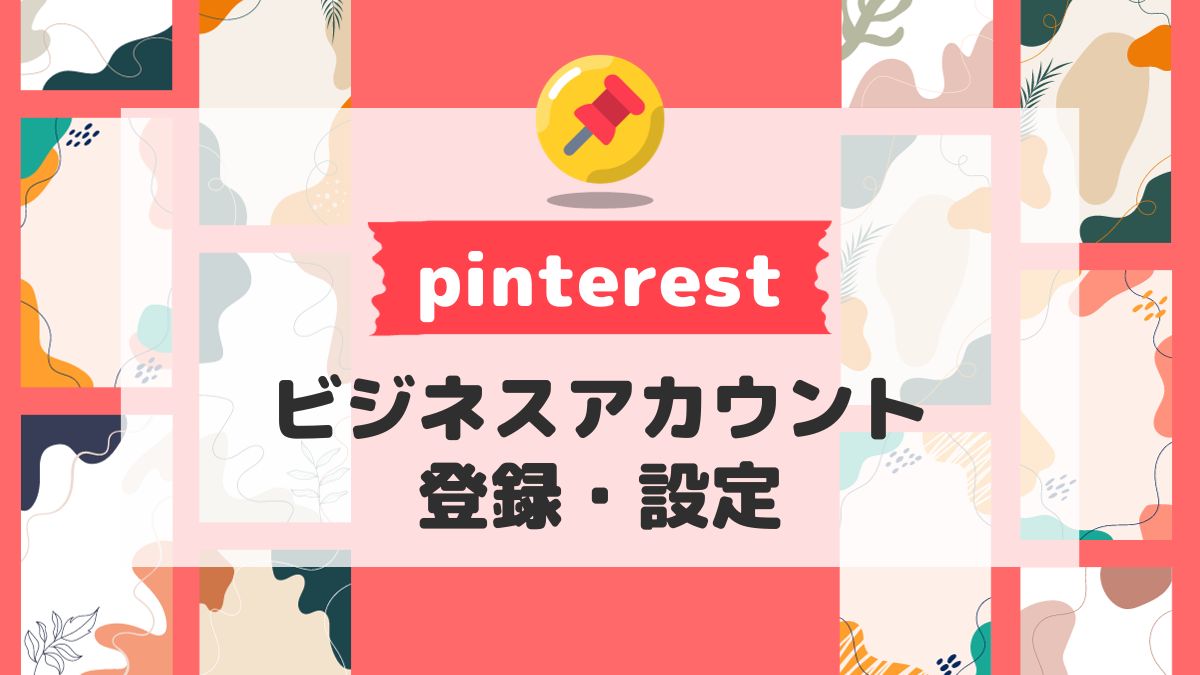Pinterestのビジネスアカウントは個人でも無料で作成でき、ホームページやブログへの流入にも使える探索型のプラットフォームです。
個人アカウントとの違いは
- ビジネスアカウント:webサイトへの流入が目的
- 個人アカウント:ピンの収集が目的
特徴としては
- Webサイトの認証ができる
- プロフィールカバーが設置できる。
- 「1か月あたりの表示回数」が表示される
- Pinterest Analyticsが利用できる
- リッチピンの機能が利用できる
など
Pinterest の個人アカウント 1 件につき、
最大 4 件のビジネスアカウントを作ることができます。
今回はビジネスアカウントの作成方法をご紹介します。
まだPinterestのアカウントをお持ちで無い方はこちらの記事をご覧ください
Pinterest ビジネスアカウントの開設方法
まずPinterestを開きます。(PCプラウザで説明します)
個人アカウントをすでに持っていて、別途ビジネスアカウントを開設する
すでに個人アカウントでPinterestを開設していて、別途ビジネスアカウントを開設する方法です。(PCプラウザで説明します)
ビジネスアカウントをもっていて追加したい場合は、一度個人アカウントに切り替えてください。
まず、Pinterestにログインして、画面右上のメニューを表示します。
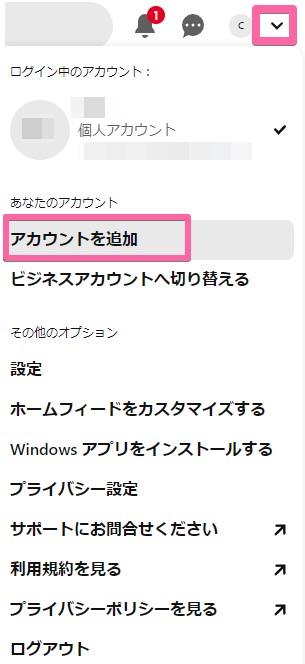
「アカウントを追加」という項目があるので、こちらをクリックします。
「ビジネスアカウントへ切り替える」は、個人アカウントそのものが変わってしまうので注意!
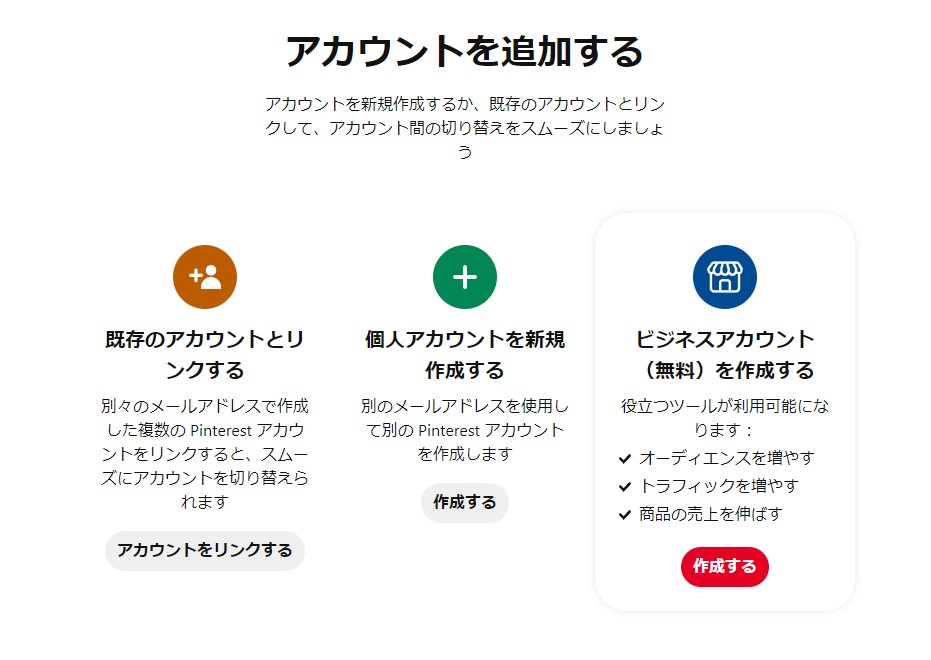
アカウント追加項目が表示されるので、「ビジネスアカウント(無料)を作成する」をクリックします。
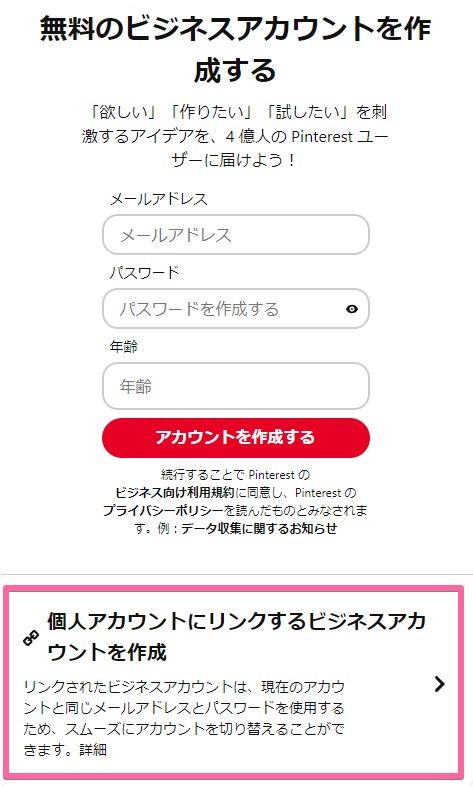

すでに持っている個人アカウントにリンクするビジネスアカウントも作成できます。
現在の個人アカウントと同じログイン方法で使用でき、アカウント切り替えもできます。
上記画像を参考に「個人アカウントにリンクするビジネスアカウントを作成」の部分をクリックします。
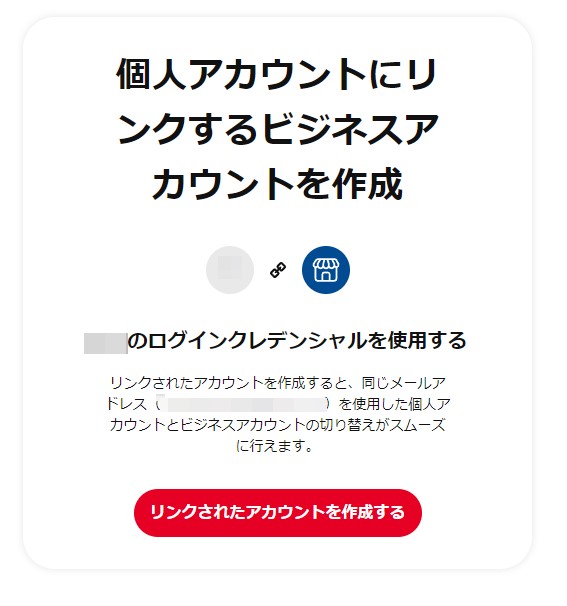
「リンクされたアカウントを作成」をクリックします。
個人アカウントをビジネスアカウントに変更する
すでに持っている個人アカウントを「個人」ではなく「ビジネス」として使いたい場合。
まず、Pinterestにログインして、画面右上のメニューを表示します。
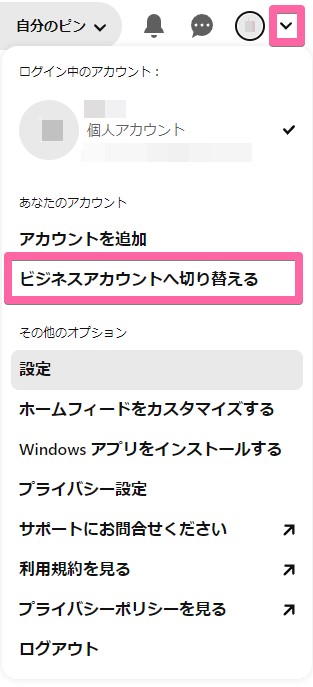
「ビジネスアカウントへ切り替える」という項目があるのでクリックします。
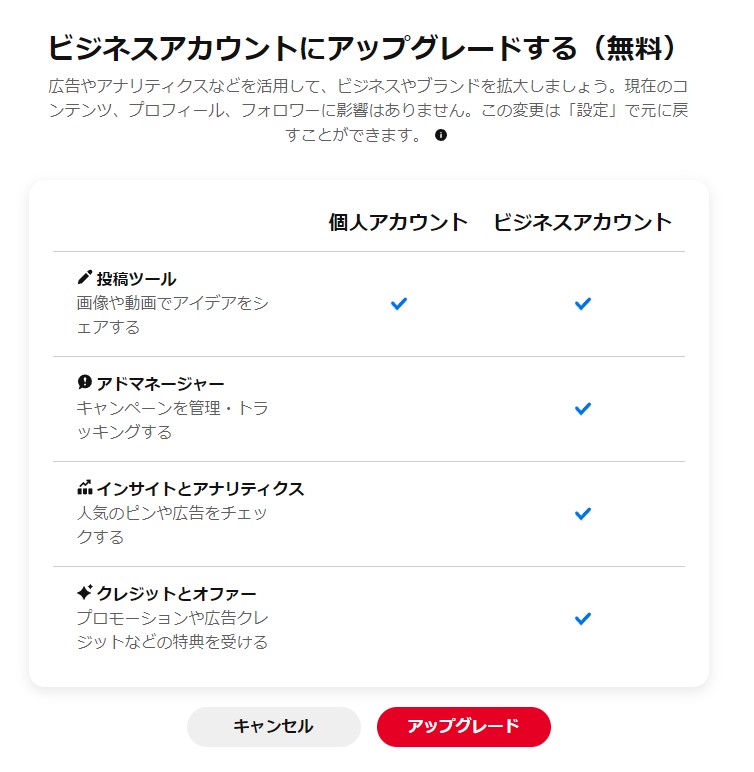
アップグレードすることで「ビジネスアカウント」として使用できます。
Pinterest ビジネスアカウントプロフィール作成
ビジネスアカウント開設の手続きを進めるとプロフィール作成の項目に進みます。
プロフィールは後からでも変更可能です。
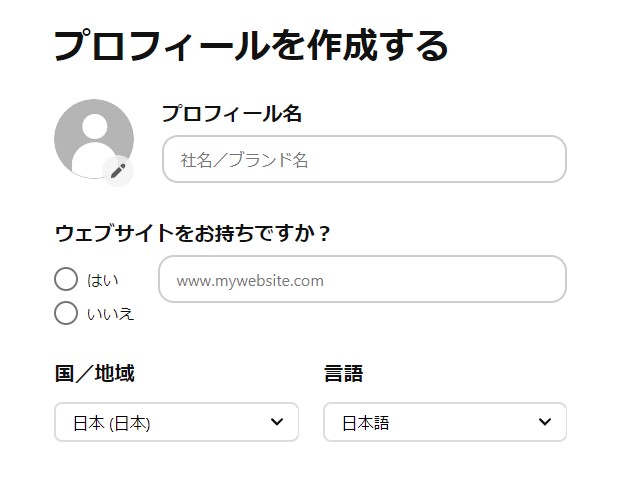
- プロフィール名(社名/ブランド名)
- プロフィール写真(推奨サイズは600px×600px)
- ウェブサイトの入力
- 国/地域、言語の選択
プロフィール名は他にも
- ブログタイトル
- アーティスト名
- クリエイター名
- ショップ名(ハンドメイドアクセなどの販売)
- 活動するときの名前
などでもOKです。
次に「貴社について」の入力をします。
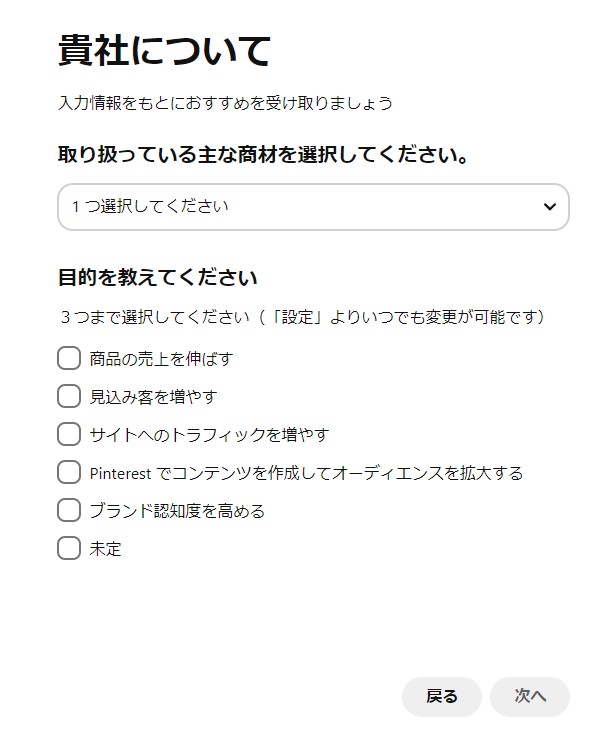
次に「業種」についての入力をします。
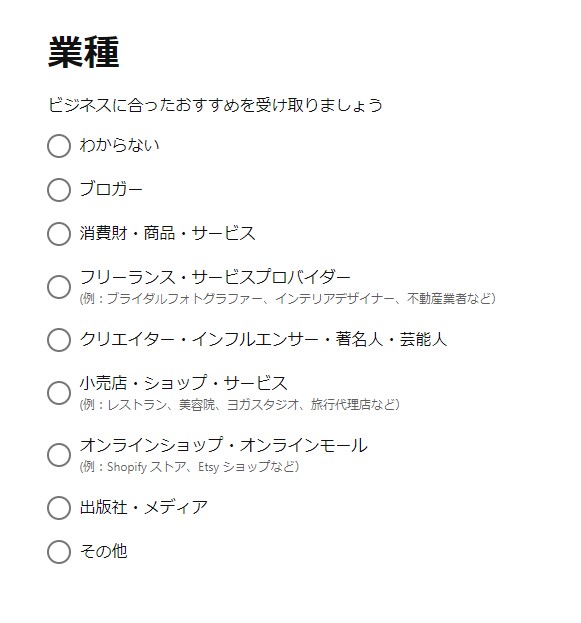
以上でビジネスアカウント開設の入力作業は終わりです。
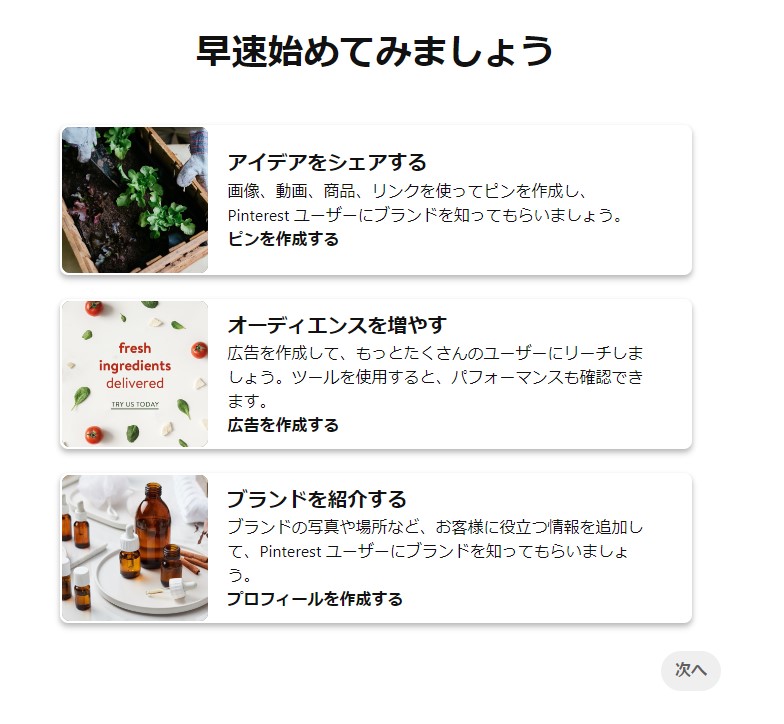
Pinterest ビジネスアカウントの設定
Pinterestのビジネスアカウントを作成したら、すぐやっておきたい設定をいくつか紹介します。
ここでは開設後すぐに行いたい設定として、
ビジネスアカウントの設定を開き、名前やユーザー名を確認しておきましょう。
ユーザー名は www.pinterest.com/○○○○○ の○の部分なのですが、
私は○の部分に登録したメールの@の前の部分が表示されていたのですぐに変更しました。
Pinterestビジネスアカウントの設定は、まずビジネスアカウントでログインします。
PCプラウザの場合は画面右上のメニュー内
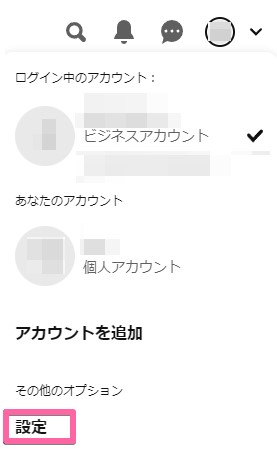
スマートフォンアプリの場合は
「設定」を開きます。
公開プロフィール
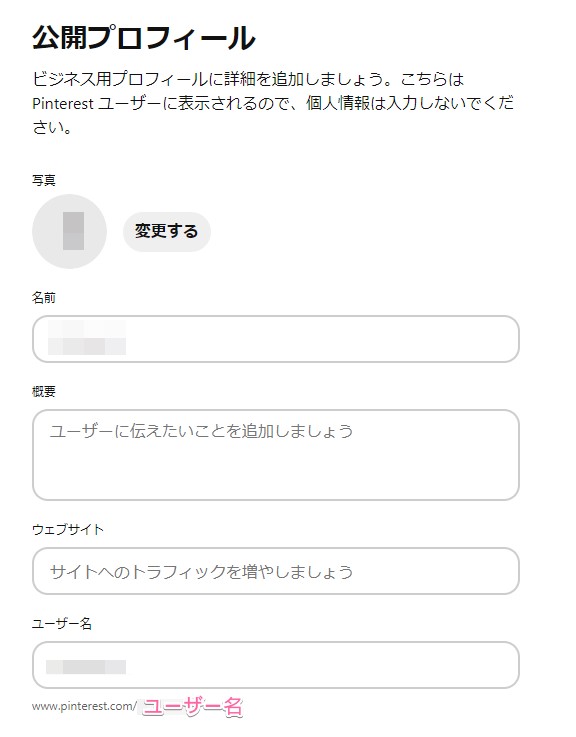
以下の設定ができます。全て入力する必要はありません。
- 写真(推奨サイズは600px×600px)
- 名前
- ウェブサイト
- 概要(160文字以内)
- ユーザー名
- メールアドレス(任意)
- 国番号/電話番号(任意)
- 販売店情報(任意)
ユーザー名は [ www.pinterest.com/○○○○○ ] の
○の部分、URLに記載される文字列になります。
設定当初はメールアドレスの@の前の部分が表示されているので注意。
3文字~15文字の英数字が使えます。
いつでもユーザー名は変更可能。ピンやボード、フォロワーなど他のアカウントに影響はでません。
店舗などのビジネスアカウントの場合、店舗の情報も公開できます。
- 住所
- 市町村
- 都道府県
- 郵便番号
- 国
入力の順番は外国の記載方法になっています。
個人情報
ここで入力された情報は非公開です。おすすめ機能の制度が向上するようです。
ここはビジネスアカウント開設時の設定内容になります。
- 性別
- 代表者名
- 業種
- 国/地域
- 言語
- ビジネスアカウントの目的(3つ選ぶ)
アカウント登録
アカウントの変更、削除ができます。
- アカウント切り替え
- アカウントのリンク解除
- 個人アカウントに切り替える
- アカウントを削除する
アカウントを削除するとピンやボードを利用できなくなり、Pinterest アカウントのデータはすべて削除されます
個人アカウントを削除した場合、リンクされているビジネスアカウントも一緒に削除されてしまいます。
14日の間であれば、アカウントの復元が可能です。
再開する場合は14日以内にログインしてください。
Pinterest複数アカウントのログイン切り替え
・個人アカウントとビジネスアカウントの切り替え
・ビジネスアカウントからもうひとつのビジネスアカウントへの切り替え
TwitterやInstagramと同じように、Pinterestでも複数アカウントのログイン切り替えは簡単にできます。
PCプラウザでは画面右上のメニューを開くと
- ログイン中のアカウント
- あなたのアカウント(作成したビジネスアカウント)
と表示されるので、切り替えたいアカウントをクリックすると、切り替わります。
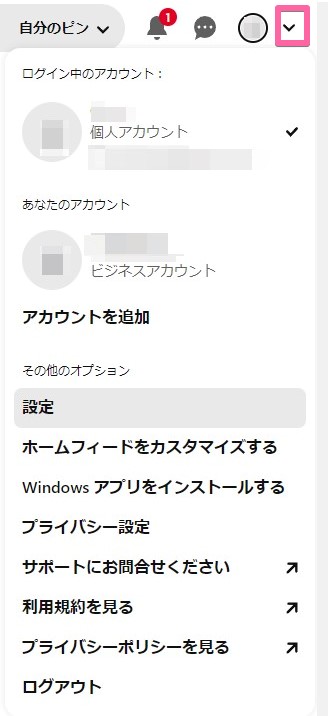
ビジネスアカウント開設後、メニューに1つしかアカウント表示されない場合は、一度ログアウトしてからログインしなおすと表示されました。
ビジネスアカウントを追加する
ビジネスアカウントをさらに作成する時は、
【個人アカウントをすでに持っていて、別途ビジネスアカウントを開設する】の項目のやり方で追加できます。
注意としては、個人アカウントに戻してからでないと、
「個人アカウントにリンクするビジネスアカウントも作成」が表示されないのでお気を付けください。
まとめ
設定自体は簡単なのですが、
ビジネスアカウント登録の最初の部分だけ少しややこしいので、今回まとめてみました。
ブログをやっている方はとくにこのビジネスアカウントにすると、観覧などのデータを元に改善のヒントを得られるので登録しておきましょう。